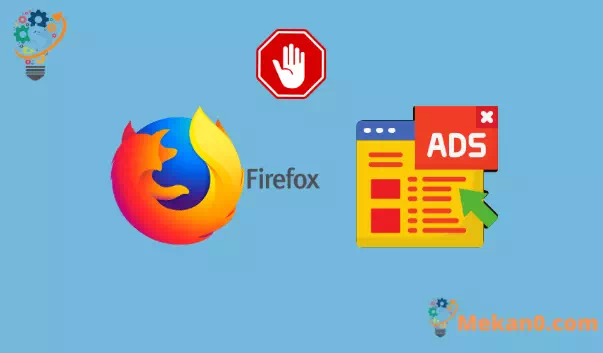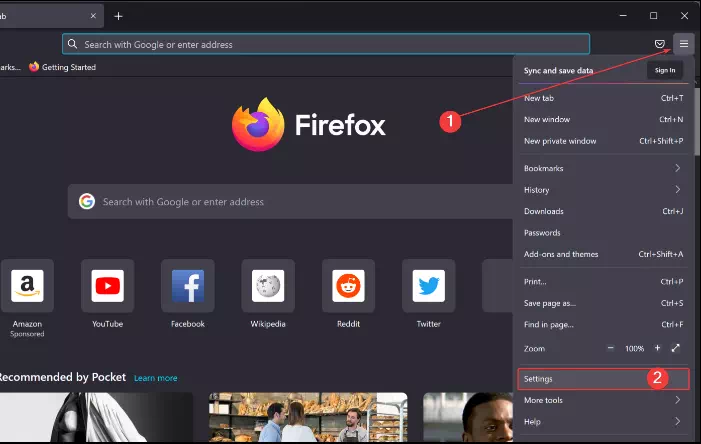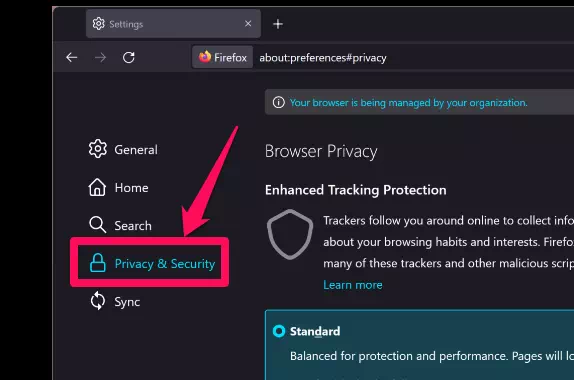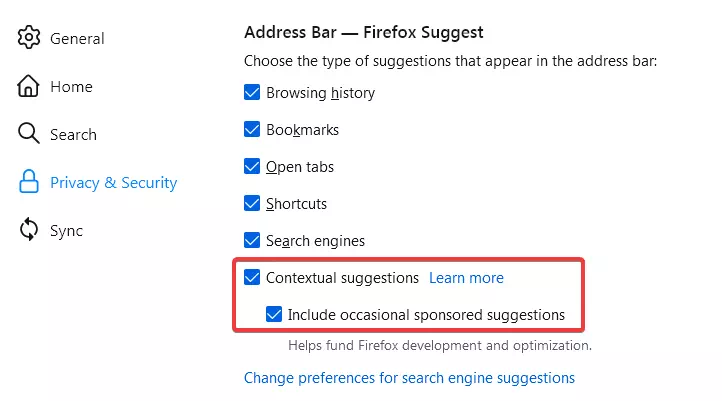Nem todos os usuários do Windows gostam de usar Edge Browser O padrão é um PC com Windows 11 ou Windows 10. A maioria das pessoas prefere usar um navegador de terceiros, como Google Chrome ou Mozilla Firefox. Se você é um usuário do Mozilla Firefox que não gosta do recurso Sugerir Você está lendo o artigo correto. E" Indicar Um recurso do navegador Firefox às vezes mostra anúncios patrocinados ou sugeridos. Se você quiser se livrar desses anúncios, encontrará a solução neste artigo.
O que é o recurso "Sugerir" no Firefox?
Como mencionado acima, o navegador Mozilla Firefox tem Indicar Recurso que exibe anúncios patrocinados ou sugeridos. Em média, uma pessoa pode ver cerca de 4000 anúncios por dia. Mas, se desejar, você pode desativá-lo.
E a" Indicar Um recurso do Firefox ajuda você a ver informações e sites relevantes, oferecendo sugestões semelhantes às suas essenciais. Mas esses são anúncios pagos. O Firefox usa a localização do usuário na cidade e com base em suas palavras-chave; Ele oferece sugestões relevantes. No entanto, a privacidade do usuário é garantida ao trabalhar em sugestões contextuais.
Você pode ver sugestões do Firefox ou de seus parceiros confiáveis abaixo da pesquisa usual. Essas sugestões são baseadas no histórico do navegador do usuário, favoritos e guias abertas.
Além disso, de acordo com a página de suporte da empresa, só trabalha com parceiros que cumpram os padrões de privacidade da Mozilla para Firefox. Esse recurso foi introduzido pela primeira vez na versão 92.0 anterior, embora tenha aparecido pela primeira vez nas notas de lançamento da versão atual.
Ao atualizar para a versão mais recente do Firefox, você verá um pop-up perguntando se deseja ativar o “ sugestões contextuais ou modifique suas configurações. Se você ativá-lo por engano, poderá desativá-lo rapidamente.
Como desativar anúncios e sugestões no Mozilla Firefox?
Para desativar anúncios no Mozilla Firefox, siga estas etapas: -
Etapa 1. Primeiro, abra o Mozilla Firefox.
A segunda etapa. Em seguida, vá para o canto superior direito do navegador e clique no ícone de hambúrguer - selecione إعدادات Da lista.
Etapa 3. Quando você abre uma página الإعدادات , Clique Privacidade e segurança Na barra lateral esquerda.
Etapa 4. Em seguida, role para baixo até a "seção" Barra de endereço Desmarque a caixa que diz sugestões contextuais " E a " Inclua sugestões patrocinadas de vez em quando . "
É isso. Feche e reabra o navegador Mozilla Firefox. As sugestões e anúncios patrocinados devem ser desativados no Mozilla Firefox.